API Key
Para crear una autorización de tipo API Key, acceda a la pantalla Authorizations por el menú lateral izquierdo del producto o haciendo clic en la tarjeta específica en la pantalla Welcome.
| Para comprender las diferencias entre los tipos de autorización de Sensedia Integrations, visite nuestro Glosario. |
En la pantalla Authorizations, haga clic en + AUTHORIZATIONS en la esquina superior derecha para realizar su nuevo registro.
En CREATE AUTHORIZATION, seleccione el tipo API Key y haga clic en CONFIRM:
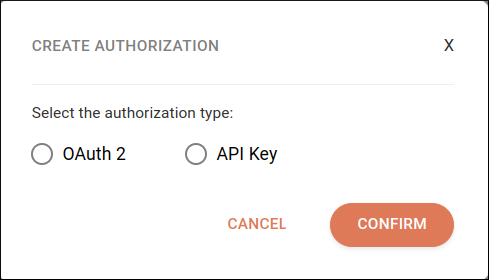
Para configurar la API Key, rellene los siguientes campos:
-
Name: nombre de la autorización. Campo alfanumérico que permite caracteres especiales y espacios en blanco, con un límite de 1024 caracteres.
-
Description (opcional): descripción de la autorización. Campo alfanumérico que permite caracteres especiales y espacios en blanco, con un límite de 1024 caracteres.
A continuación, seleccione el entorno que desea configurar:
-
Staging
-
Production
| Los datos registrados en el entorno de Staging se utilizarán en la ejecución del Test Mode. |
Si es necesario, puede seleccionar y configurar ambos entornos. Para cada entorno, debe configurar los siguientes datos de autenticación:
-
Key: introduzca el nombre de la clave. Límite de 250 caracteres.
-
In: seleccione dónde se enviarán la clave y el valor:
-
Header;
-
Query Params;
-
Cookie.
-
-
Value: introduzca el valor de su API Key. Para ver el valor, haga clic en el icono
 de la derecha.
de la derecha.
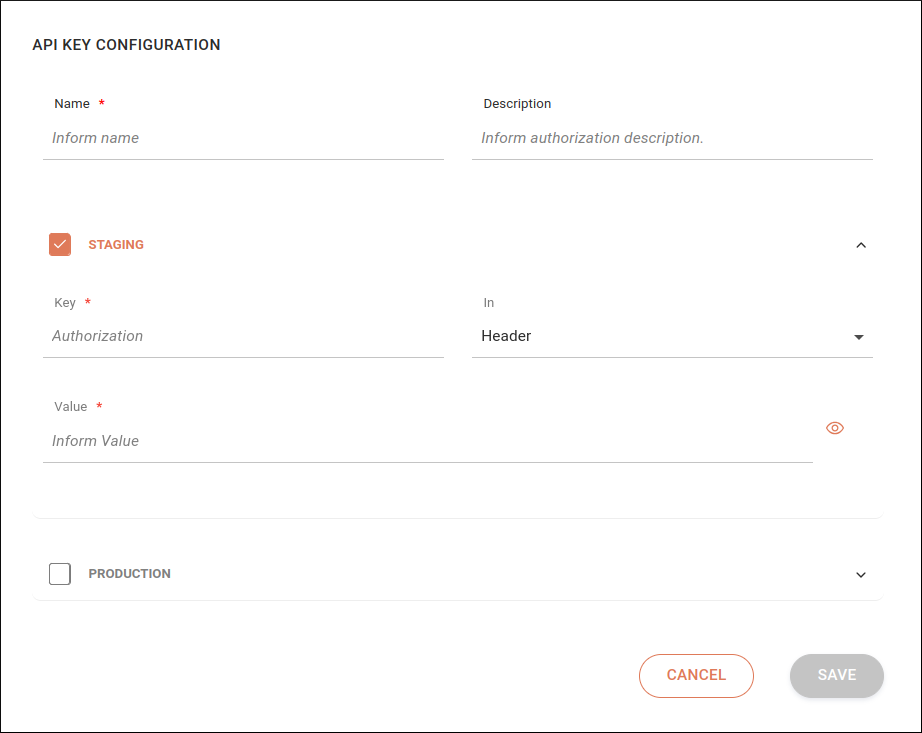
Para guardar las configuraciones de la autorización, haga clic en SAVE.
| El botón SAVE guarda la configuración del entorno seleccionado. Si configura un entorno y empieza a configurar otro, el botón se bloqueará hasta que se hayan rellenado todos los campos del segundo entorno. |
Para salir sin guardar las modificaciones, haga clic en CANCEL y confirme la acción.
Share your suggestions with us!
Click here and then [+ Submit idea]